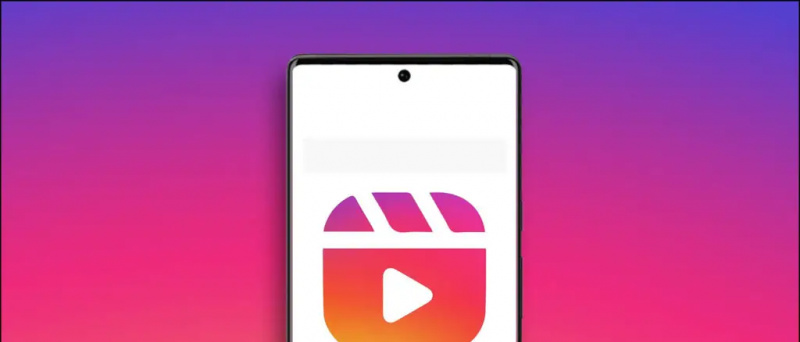Semua orang menyukai video selang waktu. Sebagian besar smartphone saat ini hadir dengan fitur ini built-in, dan jika tidak, selalu bisa unduh aplikasi untuk merekam video keren ini. Tetapi tahukah Anda bahwa Anda juga dapat mengubah video yang sudah direkam menjadi video selang waktu? Beberapa aplikasi ini hadir dengan fitur ini. Jadi, di sini kami akan memberi tahu Anda tiga cara untuk mengonversi video biasa Anda ke video selang waktu. Dan Anda juga dapat membuat video seperti itu dengan foto Anda. Baca terus untuk detailnya!
Juga, baca | 3 Cara Mengonversi Video Apa Pun menjadi Video Gerak Lambat di Android
Ubah Video Reguler menjadi Video Selang Waktu
Daftar isi
kontak google saya tidak disinkronkan
Anda memiliki dua opsi untuk membuat video selang waktu - merekam video selang waktu saat itu juga atau mengubah video biasa menjadi video selang waktu.
Untuk mengubah video yang sudah direkam menjadi video selang waktu, Anda dapat menggunakan desktop atau ponsel Anda. Mari kita bahas semua metode di sini.
Ubah menjadi Video Selang Waktu di Desktop
Sebagian besar perangkat lunak pengeditan video desktop dilengkapi dengan fitur internal untuk mengubah klip video standar menjadi film selang waktu.
Namun, jika Anda mencari perangkat lunak gratis dan mudah digunakan, Microsoft Hperlapse Pro mungkin adalah opsi terbaik dan ini tersedia untuk Windows dan macOS. Jika Anda belum memilikinya, unduh di sini.
Unduh Microsoft Hyperlapse Pro
1. Setelah mengunduh, instal perangkat lunak pada PC Anda dan jalankan.

2. Klik 'Baru' dan pilih file video Anda dari komputer Anda.
cara menghapus akun google Anda dari perangkat
3. Setelah diimpor, klik 'Next' dari menu toolbar di atas.

4. Pada halaman 'Pengaturan', Anda dapat mengubah kecepatan video di bawah 'Kontrol kecepatan'.

5. Klik 'Next' lagi dan itu akan diproses.

Anda kemudian dapat menyimpan video dengan mengklik ikon 'Simpan sebagai' dari opsi di atas.
Perhatikan bahwa seperti kebanyakan alat gratis lainnya, video Anda yang diedit dari Hyperlapse akan memiliki tanda air, dan untuk menghapusnya, Anda harus membeli kunci produk.
Ubah menjadi Video Selang Waktu di Seluler
Aplikasi Microsoft Hyperlapse adalah aplikasi seluler terbaik yang mampu merekam selang waktu dan mengubah video yang ada menjadi selang waktu.
sembunyikan foto dan video di iphone
Unduh Microsoft Hyperlapse Mobile
1. Setelah Anda meluncurkan aplikasi yang memiliki tata letak lanskap, Anda akan melihat dua opsi- impor atau rekam. Memilih Impor video yang ada untuk memilih video dari ponsel Anda.

2. Sekarang, klik tombol 'centang kanan' untuk mengimpor video.

3. Di sini, ini akan menampilkan video yang dikonversi dengan kecepatan 4x. Jika Anda ingin membuatnya lebih cepat, Anda dapat menarik slider di layar ke sisi kanan.

4. Klik lagi tombol 'centang kanan' dan video selang waktu Anda akan disimpan.
kenapa saya tidak bisa mendownload google chrome

Anda tidak akan dapat menghapus tanda air di versi gratis.
Jadikan Video Selang Waktu Online
Ada beberapa situs web yang memungkinkan Anda mengubah kecepatan video online. Salah satu layanan ini adalah Kapwing yang memungkinkan Anda membuat selang waktu video apa pun dengan mengubah kecepatannya dengan salah satu alatnya. Berikut cara menggunakannya:
1. Kunjungi situs web Kapwing dan cari alat ubah kecepatan video atau Anda dapat langsung membuka URL ini- https://www.kapwing.com/tools/change-video-speed

2. Sekarang, klik 'Unggah' atau Anda juga dapat menempelkan URL jika Anda ingin mengubah video yang diunggah di suatu tempat secara online.
3. Editor video akan terbuka dan di sana di bilah menu sisi kanan Anda akan melihat 'Kecepatan' di antara opsi lainnya.

4. Klik pada '+' ikon di bawah opsi kecepatan dan itu akan meningkatkan kecepatan video untuk menjadikannya selang waktu. Anda dapat memilih hingga Kecepatan 4x.
5. Terakhir, klik 'Ekspor' untuk menyelesaikan tugas.

cara menghapus perangkat yang terhubung dari akun google
6. Anda harus menunggu beberapa detik setelah itu Anda dapat mendownload video terakhir dengan mengklik 'Download'.
Perhatikan bahwa situs web meninggalkan tanda airnya pada video terakhir jika Anda tidak mendaftar. Menariknya, Kapwing juga memungkinkan Anda membuat video dalam gerakan lambat.
Ini adalah beberapa cara untuk mengonversi video biasa menjadi video selang waktu. Untuk tip dan trik lainnya, pantau terus!
Komentar FacebookAnda juga dapat mengikuti kami untuk berita teknologi instan di berita Google atau untuk tips dan trik, review smartphone & gadget, gabung GadgetToUse Telegram Group atau untuk berlangganan video ulasan terbaru GadgetToUse Youtube Channel.


![[Cara] Mengambil Bidikan Makro dari Ponsel Android Anda](https://beepry.it/img/featured/05/take-macro-shots-from-your-android-phones.png)